Gmail で「アドレスが見つかりません」というエラーが表示される場合は、入力したメール アドレスが間違っている可能性があります。このエラーは、到達しようとしているメール アドレスが存在しない場合、または受信者のメール サーバーがダウンしている場合にも発生する可能性があります。 「アドレスが見つかりません」エラーを修正するには、到達しようとしているメール アドレスを再確認し、スペルが正しいことを確認します。アドレスが存在する場合は、電話または別の方法で受信者に連絡して、メール サーバーが機能していることを確認してください。 「アドレスが見つかりません」というエラーが引き続き表示される場合は、アクセスしようとしているメール アドレスが存在しない可能性があります。ドメインの所有者に連絡して、受信者用の新しいメール アドレスを提供できるかどうかを確認してください。
個人的または仕事上の目的で電子メールで勧誘電話をする場合は、 住所が見つかりません 」 かなり無力に感じることができます。今日は、「アドレスが見つかりません」エラーを修正する方法について説明します Gmail また、その背後にある潜在的な理由のいくつかを見てください。

ウェブ上で最も頻繁に使用されるユーティリティの 1 つであるにもかかわらず、Gmail を使用すると、「アドレスが見つからない」問題など、いくつかの問題が発生する場合があります。このエラーの意味がわからない場合は、違法または安全な Gmail アカウントにメールを配信しようとしたときにエラーが発生する可能性があります。このエラーが発生した場合は、指定したメール アドレスにメッセージが配信されなかったことを意味し、別の有効なメール ID を入力する必要があります。
Gmail の「アドレスが見つかりません」エラーを修正する
これの最も一般的な理由は、受信者のメールの誤りとスペルミスです。メッセージを配信しようとしているメール アドレスが削除されているか、そのアドレスへのメールの送信がブロックされている可能性もあります。最後に、ユーザー側または Gmail の技術的な問題でさえ、「アドレスが見つかりません」という問題が発生する可能性があります。これを修正する方法を見てみましょう。
- 受信者のメールアドレスを確認する
- 受信者のメールアドレスが削除されていないか確認してください。
- 受信者の電子メールが処理されていることを確認してください
- Gmail サーバーがダウンしていないかどうかを確認します。
1]受信者のメールアドレスを確認する
すぐに、最初に試みるべきことは、受信者の電子メール アドレスを入力するときに間違いを犯していないかどうかを確認することです。メールアドレスを入力する際によくある間違いには、次のようなものがあります。 1 つ以上の文字を含めたり省略したり、間違った電子メール クライアントを使用したりします。また、受信者によってブロックされていないことを確認してください。
保存されたパスワードを管理するFirefox
2]受信者のメールアドレスが削除されていないか確認してください。
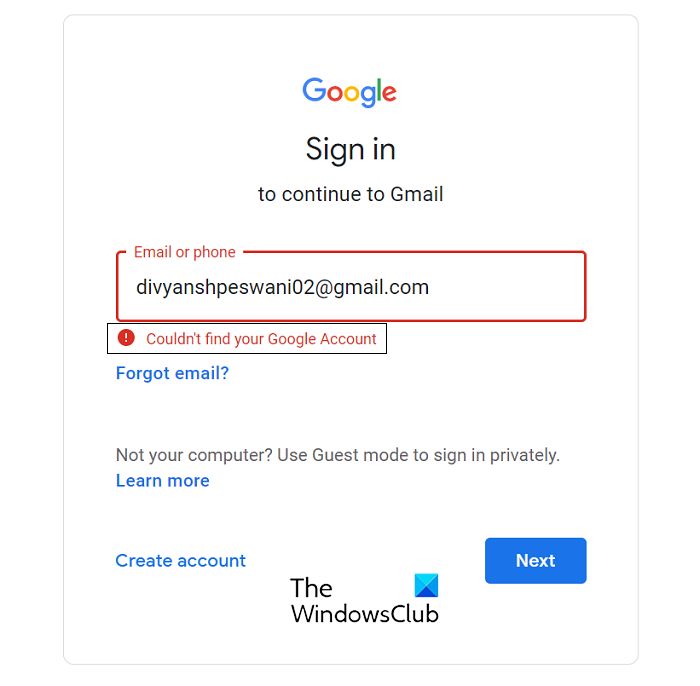
受信者の電子メール アドレスが存在しない場合、このエラーが発生します。受信者の電子メール ID が使用できないかどうかを確認する方法は次のとおりです。
- キーの組み合わせ Ctrl + Shift + 'N' を押して、ブラウザーでシークレット ウィンドウを開きます。
- Gmail のログイン ページを開く
- 受信者の電子メール アドレスを入力し、[次へ] をクリックします。
- 「Google アカウントが見つかりませんでした」というメッセージが表示された場合は、メール アドレスが削除されたか、存在しなかったことを意味します。
そのような場合は、受信者用に別の電子メール アドレスを見つけることをお勧めします。
3]受信者のメールが配信されていることを確認する
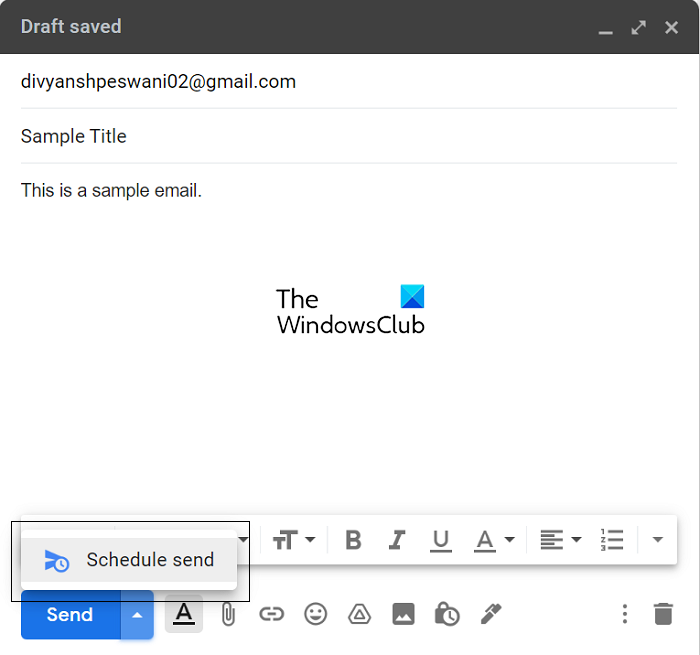
ユーザーの電子メール アカウント ドメインが維持されていない可能性があります。その場合、問題のエラーが表示されることがあります。その場合は、受信者に連絡して、ドメインのサービス中にメールが送信されるようにスケジュールを設定できます。 Gmail でメールのスケジュールを設定する方法は次のとおりです。
- Gmail アカウントにサインインしてメールを作成する
- 受信者の電子メール アドレスを入力し、[送信] の横にある矢印ボタンをクリックします。
- [スケジュール送信] をクリックします。
- 日時を選択し、「スケジュール」ボタンをクリックしてください。
受信者の電子メールが正常に機能している限り、電子メールはスケジュールされ、失敗することなく配信されます。
4] Gmailサーバーがダウンしていないか確認してください。
最後に、Gmail サーバーが正常に稼働していることも確認する必要があります。これはまれですが、Gmail でも実行時エラーが発生することがあります。そのため、「アドレスが見つかりません」というエラーが発生した場合は、そうでないことを確認してください。 Gmail サーバーのステータスは、Google Workspace のステータス バーで確認できます。 ここ .このページは、Gmail だけでなく、Google のすべてのメイン アプリケーションとサブ アプリケーションのステータスを追跡するのに役立ちます。
Firefoxをクリックしてクリーンアップします
読む : 問題が発生した Gmail エラーを修正する
無効なメールアドレスを修正するには?
無効な電子メール アドレスとは、必要な電子メール アドレスの形式と一致しないものです。メールが無効と表示される最も一般的な理由は、メール アドレスの本文の一部が変更されているか、メール クライアントのドメインまたはサーバーの障害です。無効なメール アドレスを修正したい場合は、メール会社に通知するか、スペル ミスをチェックするか、ドメインを更新してください。
メールアドレスが有効かどうかを確認する方法は?
情報を送信する前に、電子メール アドレスが有効であることを確認する方法はいくつかあります。メール アドレスが有効かどうかは、サンプル メールを送信するか、パスワード リカバリ プロセスに従うか (有効なメール アドレスでのみ実行できます)、またはその IP アドレスを調べることで確認できます。また、これをチェックするさまざまなオンライン サービスもあります。
この投稿によって、Gmail の「アドレスが見つかりません」というエラーに関する疑問が解消され、必要に応じて修正できるようになることを願っています。















